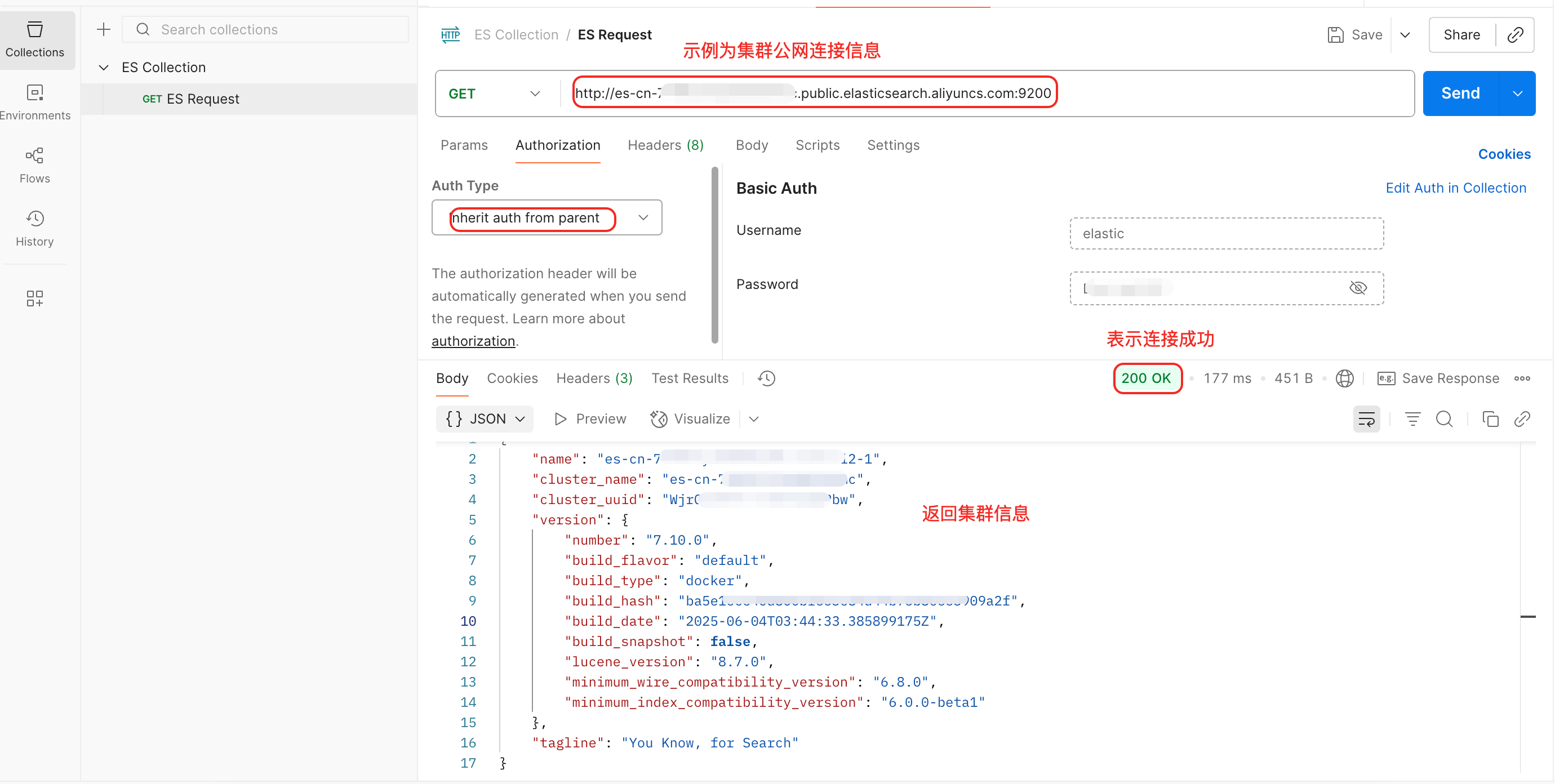本文介绍如何通过Postman连接阿里云Elasticsearch(ES)集群。
准备工作
下载并安装Postman
在您的设备中下载并安装Postman。
获取集群连接地址
VPC私网连接地址:通过VPC私网地址访问ES集群,延迟低,稳定性高。集群创建成功后,VPC私网地址默认开启。
公网连接地址:通过公网访问ES集群,需手动开启:
登录控制台,在集群配置与管理>安全配置页面,开启公网访问。开关打开后,待集群状态由生效中变更为生效时,表示开启成功。
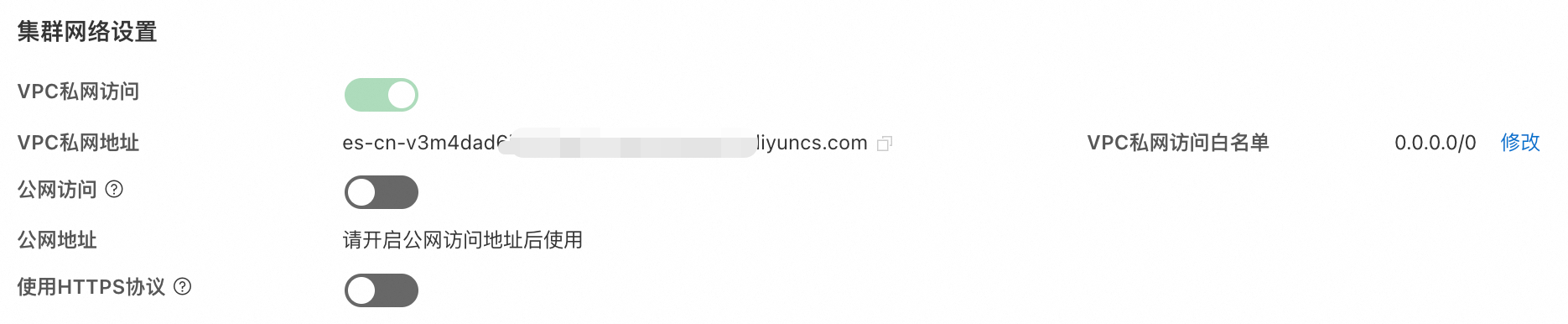 重要
重要公网地址会降低ES集群的安全性,如必须使用该地址,请设置IP白名单,使用结束后及时关闭。
设置IP白名单
为保障集群安全,您需要将待访问设备(即安装Postman的主机)的IP地址加入ES集群的VPC私网或者公网白名单,白名单配置完成后,立即生效,无需重启集群。
登录阿里云Elasticsearch控制台,在安全配置页面,单击修改设置VPC私网或者公网访问白名单。
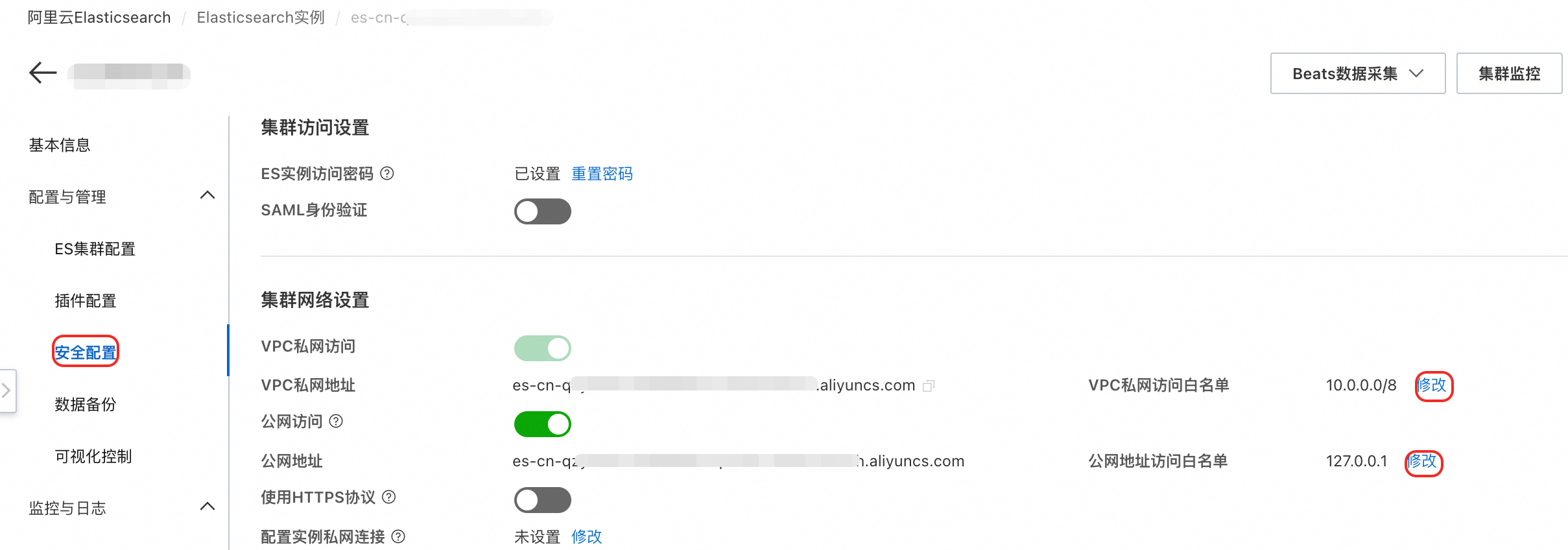
获取待访问设备的IP并将其添加至白名单中。
Step 1:获取待访问设备IP
您可以参照以下场景,获取待访问设备的IP地址。
场景
需获取的IP地址
获取方式
在本地设备中通过命令行连接ES集群。
本地设备公网IP。
说明如果您的本地设备处在家庭网络或公司局域网中,需要添加局域网的公网出口IP地址。
通过
curl ipinfo.io/ip查询本地设备公网IP。在ECS实例中通过命令行连接ES集群
ECS与ES在不同专有网络中,通过该ECS公网连接ES集群时,需获取ECS的公网IP。
登录ECS控制台,在实例列表查看实例的公网或者私网IP地址。
ECS与ES在同一专有网络中,通过该ECS私网连接ES集群时,需获取ECS的私网IP。
Step 2:添加白名单
单击default分组右侧的配置 ,在弹出的对话框中添加IP白名单。
如有需要,也可以单击新增IP白名单分组,自定义分组名称。
分组仅用于IP地址管理,不会影响实际访问权限。所有分组中的IP地址对ES集群的访问权限是一致的。
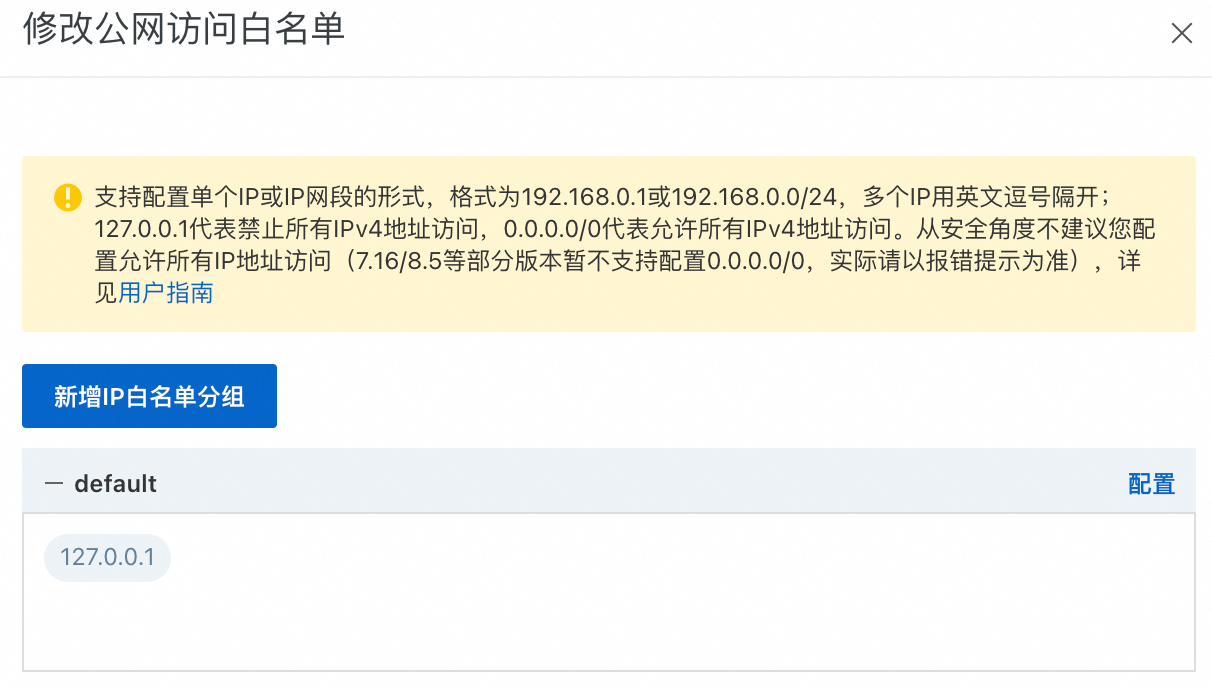
配置类别
格式和示例值
重要注意事项
IPv4地址格式
单个IP:
192.168.0.1网段:
192.168.0.0/24建议将零散的IP合并为IP段
单个集群最多可配置300个IP或者IP网段,多个IP或者IP网段之间用英文逗号隔开,且逗号前后不能有空格。
公网默认地址:
127.0.0.1,表示禁止所有IPv4地址访问。VPC私网默认值:
10.0.0.0/80.0.0.0/0:允许所有IPv4访问。重要强烈建议不要配置
0.0.0.0/0,存在高危风险。部分集群版本(如7.16/8.5)和地域不支持
0.0.0.0/0,请以控制台界面或者报错提示为准。
IPv6地址格式
(仅v2部署架构且所属地域为杭州的集群支持此格式)
单个IP:
2401:XXXX:1000:24::5网段:
2401:XXXX:1000::/48
单个集群最多可配置300个IP或者IP网段,多个IP或者IP网段之间用英文逗号隔开,且逗号前后不能有空格。
::1:禁止所有IPv6地址访问::/0:允许所有IPv6访问重要强烈建议不要配置
::/0,存在高危风险。部分集群版本不支持
::/0,请以控制台界面或者报错提示为准。
配置完成后,单击确认。
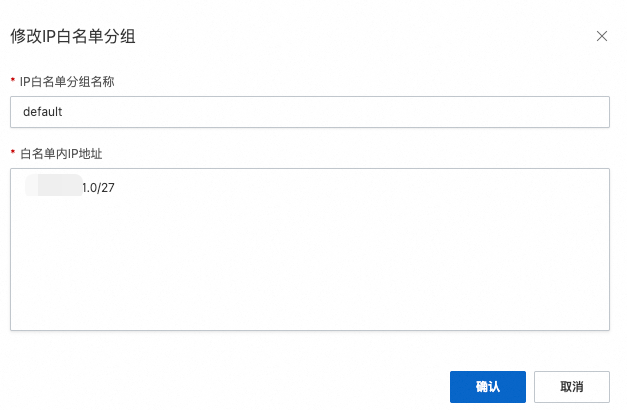
连接集群
本文以Postman 11.61.1版本为例介绍如何连接ES集群,不同版本的界面存在一定差异,以实际界面为准。
登录Postman控制台,单击上方导航栏Workspaces,在弹出页面中单击Create Workspace。
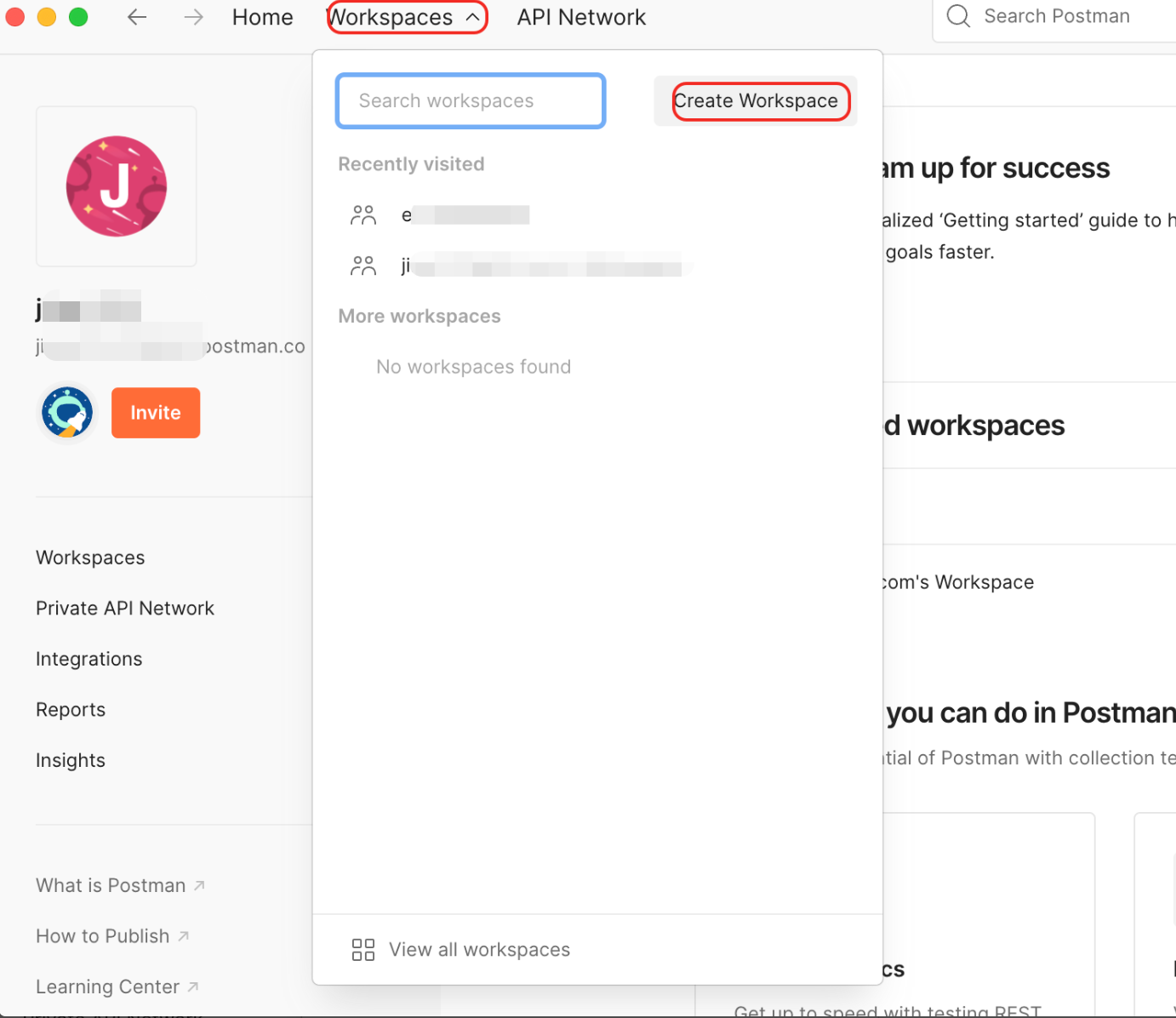
名称修改为es-workspace。
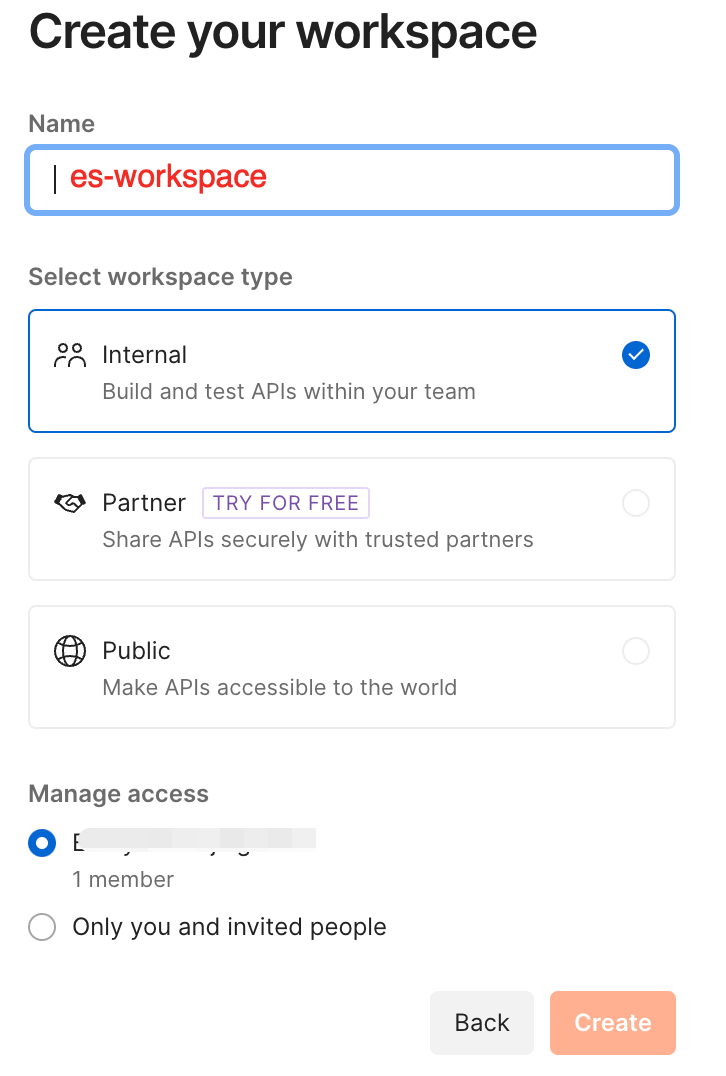
创建名为ES Collection的集合。
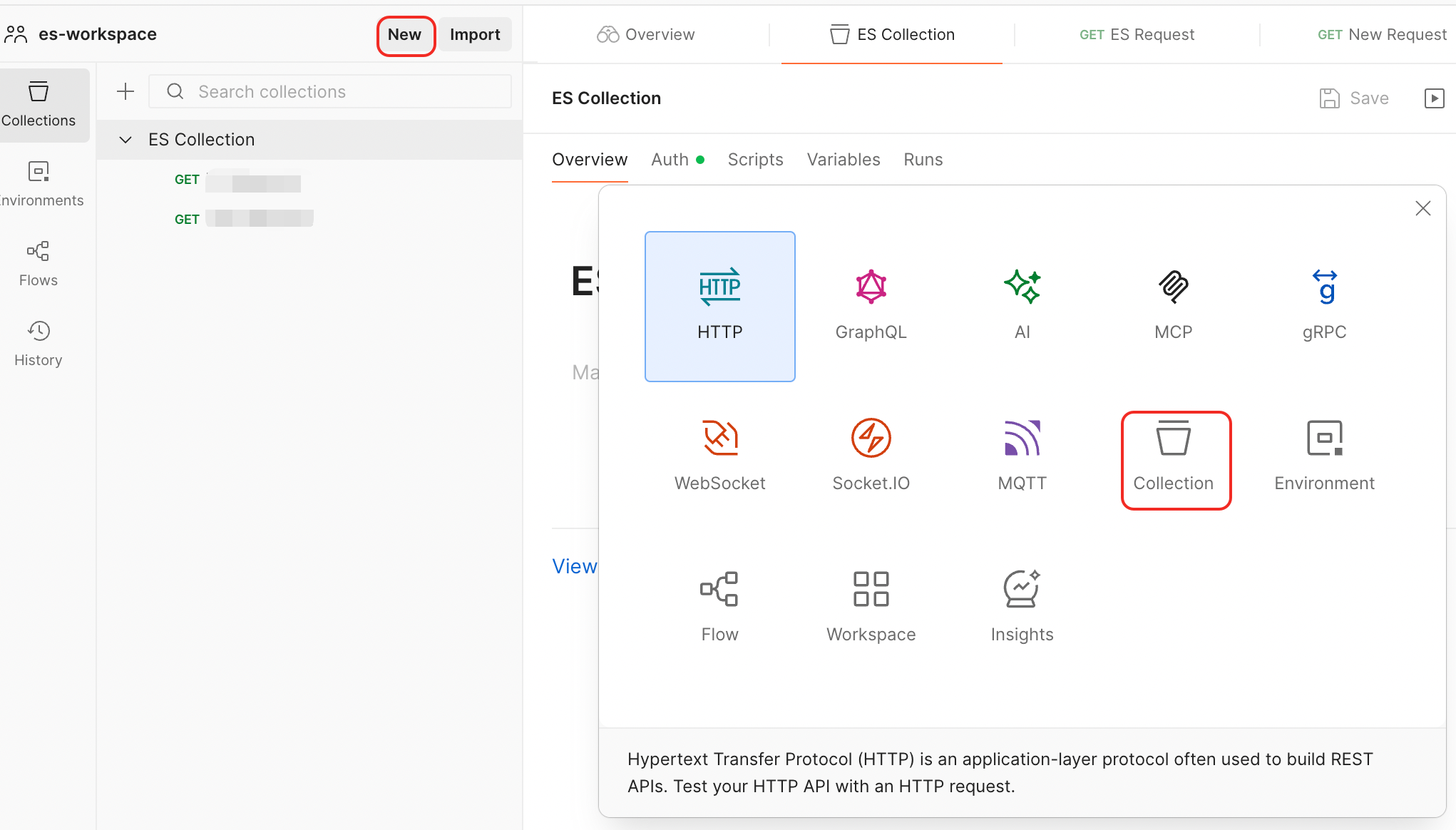
集合的名称修改为ES Collection,在ES Collection页面,单击Authorization页签,配置Authorization,配置完毕后单击右上角Save保存。
Auth Type:选择Basic Auth。
如果同一个集合下若所有请求使用相同认证,建议在集合级配置授权,将Auth Type配置为Inherit auth from parent,子请求继承设置。
Username:输入Elasticsearch实例的用户名
elastic。Password:创建集群时设置密码,支持重置密码。
单击集合名称ES Collection,然后右键选择Add request,将请求的名称修改为ES Request。
在GET输入框中输入连接请求信息,格式为:http://<ES实例连接地址>:<端口号>,如通过ES公网地址连接:http://es-cn-xxxxxxxxxxxxxxxxx.public.elasticsearch.aliyuncs.com:9200。
返回状态码200表示连接成功,返回集群详细信息: